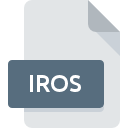
Dateiendung IROS
Adobe Save For Web Settings Format
-
DeveloperAdobe Systems
-
Category
-
Popularität2.6 (5 votes)
Was ist IROS-Datei?
IROS ist eine Dateiendung, die häufig mit Adobe Save For Web Settings Format -Dateien verknüpft ist. Adobe Systems hat den Formatstandard Adobe Save For Web Settings Format definiert. Dateien mit der Endung IROS können von Programmen verwendet werden, die für die Plattform vertrieben werden. Die Datei "IROS" gehört zur Kategorie "Einstellungsdateien", genau wie die in unserer Datenbank aufgelisteten Dateinamenerweiterungen "1305". Das beliebteste Programm zum Verarbeiten von IROS-Dateien ist Adobe Photoshop, Benutzer können jedoch unter 1 verschiedenen Programmen auswählen, die dieses Dateiformat unterstützen. Die Software Adobe Photoshop wurde von Adobe Systems Incorporated entwickelt, und auf der offiziellen Website finden Sie möglicherweise weitere Informationen zu IROS-Dateien oder zum Softwareprogramm Adobe Photoshop.
Programme die die Dateieendung IROS unterstützen
Dateien mit der Dateiendung IROS können wie alle anderen Dateiformate auf jedem Betriebssystem gefunden werden. Die fraglichen Dateien können auf andere mobile oder stationäre Geräte übertragen werden, jedoch sind möglicherweise nicht alle Systeme in der Lage, solche Dateien ordnungsgemäß zu verarbeiten.
Wie soll ich die IROS Datei öffnen?
Es kann viele Gründe geben, warum du Probleme mit der Öffnung von IROS-Dateien auf einem bestimmten System hast. Was wichtig ist, können alle allgemeinen Probleme im Zusammenhang mit Dateien mit der Dateiendung IROS von den Benutzern selbst gelöst werden. Der Prozess ist schnell und erfordert keinen IT-Experten. Wir haben für Sie eine Liste erstellt, die Ihnen bei der Lösung der Probleme mit IROS-Dateien hilft.
Schritt 1. Downloaden und installieren Sie Adobe Photoshop
 Der häufigste Grund für solche Probleme ist das Fehlen geeigneter Anwendungen, die die auf dem System installierten IROS-Dateien unterstützen. Um dieses Problem zu beheben, rufen Sie die Entwickler-Website Adobe Photoshop auf, laden Sie das Tool herunter und installieren Sie es. So einfach ist das Oben auf der Seite befindet sich eine Liste mit allen Programmen, die nach den unterstützten Betriebssystemen gruppiert sind. Eine der risikofreiesten Methoden zum Herunterladen von Software ist die Verwendung von Links, die von offiziellen Händlern bereitgestellt werden. Besuchen Sie die Website Adobe Photoshop und laden Sie das Installationsprogramm herunter.
Der häufigste Grund für solche Probleme ist das Fehlen geeigneter Anwendungen, die die auf dem System installierten IROS-Dateien unterstützen. Um dieses Problem zu beheben, rufen Sie die Entwickler-Website Adobe Photoshop auf, laden Sie das Tool herunter und installieren Sie es. So einfach ist das Oben auf der Seite befindet sich eine Liste mit allen Programmen, die nach den unterstützten Betriebssystemen gruppiert sind. Eine der risikofreiesten Methoden zum Herunterladen von Software ist die Verwendung von Links, die von offiziellen Händlern bereitgestellt werden. Besuchen Sie die Website Adobe Photoshop und laden Sie das Installationsprogramm herunter.
Schritt 2. Aktualisieren Sie Adobe Photoshop auf die neueste Version
 Wenn auf Ihren Systemen bereits " Adobe Photoshop installiert ist und die IROS-Dateien immer noch nicht ordnungsgemäß geöffnet werden, überprüfen Sie, ob Sie über die neueste Version der Software verfügen. Es kann auch vorkommen, dass Software-Ersteller durch Aktualisieren ihrer Anwendungen die Kompatibilität mit anderen, neueren Dateiformaten hinzufügen. Dies kann eine der Ursachen sein, warum IROS-Dateien nicht mit Adobe Photoshop kompatibel sind. Die neueste Version von Adobe Photoshop ist abwärtskompatibel und unterstützt Dateiformate, die von älteren Versionen der Software unterstützt werden.
Wenn auf Ihren Systemen bereits " Adobe Photoshop installiert ist und die IROS-Dateien immer noch nicht ordnungsgemäß geöffnet werden, überprüfen Sie, ob Sie über die neueste Version der Software verfügen. Es kann auch vorkommen, dass Software-Ersteller durch Aktualisieren ihrer Anwendungen die Kompatibilität mit anderen, neueren Dateiformaten hinzufügen. Dies kann eine der Ursachen sein, warum IROS-Dateien nicht mit Adobe Photoshop kompatibel sind. Die neueste Version von Adobe Photoshop ist abwärtskompatibel und unterstützt Dateiformate, die von älteren Versionen der Software unterstützt werden.
Schritt 3. Verknüpfen Sie Adobe Save For Web Settings Format -Dateien mit Adobe Photoshop.
Wenn das Problem im vorherigen Schritt nicht behoben wurde, sollten Sie IROS-Dateien mit der neuesten Version von Adobe Photoshop verknüpfen, die Sie auf Ihrem Gerät installiert haben. Die Methode ist recht einfach und variiert kaum zwischen den Betriebssystemen.

Ändern Sie die Standardanwendung in Windows.
- Wenn Sie mit der rechten Maustaste auf das IROS klicken, wird ein Menü geöffnet, aus dem Sie die Option auswählen sollten
- Klicken Sie auf und wählen Sie dann die Option
- Um den Vorgang abzuschließen, wählen Sie Weitere Eintrag suchen und wählen Sie im Datei-Explorer den Installationsordner Adobe Photoshop. Bestätigen Sie mit dem Häkchen Immer dieses Programm zum Öffnen von IROS-Dateien verwenden und klicken Sie auf die Schaltfläche .

Ändern Sie die Standardanwendung in Mac OS.
- Öffnen Sie durch Klicken mit der rechten Maustaste auf die ausgewählte IROS-Datei das Dateimenü und wählen Sie
- Fahren Sie mit dem Abschnitt fort. Wenn es geschlossen ist, klicken Sie auf den Titel, um auf die verfügbaren Optionen zuzugreifen
- Wählen Sie die entsprechende Software aus und speichern Sie Ihre Einstellungen, indem Sie auf klicken
- In einem Meldungsfenster wird darauf hingewiesen, dass diese Änderung auf alle Dateien mit der Dateiendung IROS angewendet wird. Mit einem Klick auf bestätigen Sie Ihre Auswahl.
Schritt 4. Stellen Sie sicher, dass die ROZ nicht fehlerhaft ist
Sie haben die in den Punkten 1-3 aufgeführten Schritte genau befolgt, aber das Problem ist immer noch vorhanden? Sie sollten überprüfen, ob die Datei eine richtige IROS-Datei ist. Probleme beim Öffnen der Datei können aus verschiedenen Gründen auftreten.

1. Stellen Sie sicher, dass die betreffende ROZ nicht mit einem Computervirus infiziert ist
Wenn die Datei infiziert ist, verhindert die in der IROS-Datei enthaltene Malware den Versuch, sie zu öffnen. Scannen Sie die Datei sofort mit einem Antivirenprogramm oder scannen Sie das gesamte System, um sicherzustellen, dass das gesamte System sicher ist. Wenn der Scanner feststellt, dass die Datei IROS nicht sicher ist, fahren Sie gemäß den Anweisungen des Antivirenprogramms fort, um die Bedrohung zu neutralisieren.
2. Stellen Sie sicher, dass die Datei mit der Dateiendung IROS vollständig und fehlerfrei ist
Wenn Sie die problematische IROS-Datei von einem Dritten erhalten haben, bitten Sie diesen, Ihnen eine weitere Kopie zuzusenden. Es ist möglich, dass die Datei nicht ordnungsgemäß auf einen Datenspeicher kopiert wurde und unvollständig ist und daher nicht geöffnet werden kann. Es kann vorkommen, dass der Download der Datei mit der Endung IROS unterbrochen wurde und die Dateidaten fehlerhaft sind. Laden Sie die Datei erneut von derselben Quelle herunter.
3. Überprüfen Sie, ob Ihr Konto über Administratorrechte verfügt
Einige Dateien erfordern erhöhte Zugriffsrechte, um sie zu öffnen. Melden Sie sich mit einem Administratorkonto an und prüfen Sie, ob das Problem dadurch behoben wird.
4. Überprüfen Sie, ob Ihr System die folgenden Anforderungen erfüllt: Adobe Photoshop
Wenn das System nicht über ausreichende Ressourcen verfügt, um IROS-Dateien zu öffnen, schließen Sie alle derzeit ausgeführten Anwendungen und versuchen Sie es erneut.
5. Stellen Sie sicher, dass Ihr Betriebssystem und die Treiber auf dem neuesten Stand sind
Regelmäßig aktualisierte Systeme, Treiber und Programme schützen Ihren Computer. Dies kann auch Probleme mit Adobe Save For Web Settings Format -Dateien verhindern. Veraltete Treiber oder Software haben möglicherweise die Unfähigkeit verursacht, ein Peripheriegerät zu verwenden, das für die Verarbeitung von IROS-Dateien erforderlich ist.
Möchten Sie helfen?
Wenn Sie zusätzliche Informationen bezüglich der Datei IROS besitzen, würden wir sehr dankbar sein, wenn Sie Ihr Wissen mit den Nutzern unseres Service teilen würden. Nutzen Sie das Formular, dass sich hier befindet, und senden Sie uns Ihre Informationen über die Datei IROS.

 Windows
Windows 
 MAC OS
MAC OS 